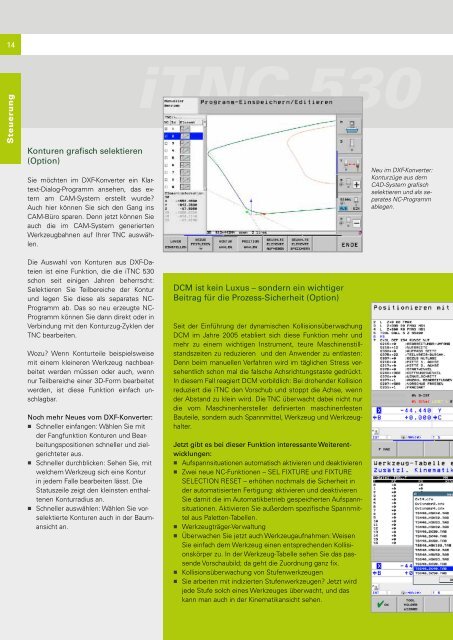Klartext 54 PDF-Download - heidenhain - DR. JOHANNES ...
Klartext 54 PDF-Download - heidenhain - DR. JOHANNES ...
Klartext 54 PDF-Download - heidenhain - DR. JOHANNES ...
Sie wollen auch ein ePaper? Erhöhen Sie die Reichweite Ihrer Titel.
YUMPU macht aus Druck-PDFs automatisch weboptimierte ePaper, die Google liebt.
14<br />
Steuerung<br />
Konturen grafisch selektieren<br />
(Option)<br />
Sie möchten im DXF-Konverter ein <strong>Klartext</strong>-Dialog-Programm<br />
ansehen, das extern<br />
am CAM-System erstellt wurde?<br />
Auch hier können Sie sich den Gang ins<br />
CAM-Büro sparen. Denn jetzt können Sie<br />
auch die im CAM-System generierten<br />
Werkzeugbahnen auf Ihrer TNC auswählen.<br />
Die Auswahl von Konturen aus DXF-Dateien<br />
ist eine Funktion, die die iTNC 530<br />
schon seit einigen Jahren beherrscht:<br />
Selektieren Sie Teilbereiche der Kontur<br />
und legen Sie diese als separates NC-<br />
Programm ab. Das so neu erzeugte NC-<br />
Programm können Sie dann direkt oder in<br />
Verbindung mit den Konturzug-Zyklen der<br />
TNC bearbeiten.<br />
Wozu? Wenn Konturteile beispielsweise<br />
mit einem kleineren Werkzeug nachbearbeitet<br />
werden müssen oder auch, wenn<br />
nur Teilbereiche einer 3D-Form bearbeitet<br />
werden, ist diese Funktion einfach unschlagbar.<br />
Noch mehr Neues vom DXF-Konverter:<br />
■ Schneller einfangen: Wählen Sie mit<br />
der Fangfunktion Konturen und Bearbeitungspositionen<br />
schneller und zielgerichteter<br />
aus.<br />
■ Schneller durchblicken: Sehen Sie, mit<br />
welchem Werkzeug sich eine Kontur<br />
in jedem Falle bearbeiten lässt. Die<br />
Statuszeile zeigt den kleinsten enthaltenen<br />
Konturradius an.<br />
■ Schneller auswählen: Wählen Sie vorselektierte<br />
Konturen auch in der Baumansicht<br />
an.<br />
iTNC 530<br />
DCM ist kein Luxus – sondern ein wichtiger<br />
Beitrag für die Prozess-Sicherheit (Option)<br />
Seit der Einführung der dynamischen Kollisionsüberwachung<br />
DCM im Jahre 2005 etabliert sich diese Funktion mehr und<br />
mehr zu einem wichtigen Instrument, teure Maschinenstillstandszeiten<br />
zu reduzieren und den Anwender zu entlasten:<br />
Denn beim manuellen Verfahren wird im täglichen Stress versehentlich<br />
schon mal die falsche Achsrichtungstaste gedrückt.<br />
In diesem Fall reagiert DCM vorbildlich: Bei drohender Kollision<br />
reduziert die iTNC den Vorschub und stoppt die Achse, wenn<br />
der Abstand zu klein wird. Die TNC überwacht dabei nicht nur<br />
die vom Maschinenhersteller definierten maschinenfesten<br />
Bauteile, sondern auch Spannmittel, Werkzeug und Werkzeughalter.<br />
Jetzt gibt es bei dieser Funktion interessante Weiterentwicklungen:<br />
■ Aufspannsituationen automatisch aktivieren und deaktivieren<br />
■ Zwei neue NC-Funktionen – SEL FIXTURE und FIXTURE<br />
SELECTION RESET – erhöhen nochmals die Sicherheit in<br />
der automatisierten Fertigung: aktivieren und deaktivieren<br />
Sie damit die im Automatikbetrieb gespeicherten Aufspannsituationen.<br />
Aktivieren Sie außerdem spezifische Spannmittel<br />
aus Paletten-Tabellen.<br />
■ Werkzeugträger-Verwaltung<br />
■ Überwachen Sie jetzt auch Werkzeugaufnahmen: Weisen<br />
Sie einfach dem Werkzeug einen entsprechenden Kollisionskörper<br />
zu. In der Werkzeug-Tabelle sehen Sie das passende<br />
Vorschaubild; da geht die Zuordnung ganz fix.<br />
■ Kollisionsüberwachung von Stufenwerkzeugen<br />
■ Sie arbeiten mit indizierten Stufenwerkzeugen? Jetzt wird<br />
jede Stufe solch eines Werkzeuges überwacht, und das<br />
kann man auch in der Kinematikansicht sehen.<br />
Neu im DXF-Konverter:<br />
Konturzüge aus dem<br />
CAD-System grafisch<br />
selektieren und als separates<br />
NC-Programm<br />
ablegen.